
Любой пользователь компьютера, вне зависимости от asennettu käyttöjärjestelmä, näkee tiedoston ominaisuudet jatkuvasti yksinkertaisimmassa muodossaan. Tämä laajennus, joka osoittaa objektityypin ja sen vastaavuuden jonkin sovelluksen kanssa, määritetty tai asennettu oletuksena. Jos kuitenkin kaivaa syvemmälle, Ominaisuudet-valikon avulla voit paitsi nähdä objektin ominaisuudet, myös määrittää monia muita parametreja, kuten käyttöoikeudet käyttää, muokata, poistaa jne.
Kuten edellä mainittiin, tiedoston ominaisuudet voivat ollanäe heti missä tahansa tiedostohallinnassa, mukaan lukien tavallinen Windowsin Resurssienhallinta. Jos esimerkiksi rekisteröityjen tiedostotyyppien laajennusten näyttö on poistettu käytöstä, voit helposti selvittää, minkälainen komponentti on edessäsi.

Esimerkiksi ohjelmistopakettien pääasiallisilla suoritettavilla tiedostoilla on yleensä .exe-laajennus, mukana toimitetut dynaamiset kirjastot - DLL, ääniraidat - MP3 tai muu muoto, video - AVI, MP4 jne.

Joskus mukavuuden vuoksi, et näytälaajennuksia, järjestelmä vain piilottaa ne. Tässä tapauksessa voit tunnistaa tiedostoominaisuudet yksinkertaisesti kuvakkeen avulla (missä tahansa Windows-versiossa rekisteröidyt tyypit näytetään samalla tavalla, jos otat kuvakkeiden näyttötilan käyttöön). Suorituskyky ei kuitenkaan ole kaikkein tärkeintä.
"Resurssienhallinnassa" riittää, että soitetaan lisäsoittoihinNapsauta hiiren kakkospainikkeella valikkoa ja valitse siinä oleva kiinteistöpalkki. Tiedoston ominaisuudet näytetään heti. Mutta tässä esitetään vain lyhyt tieto, vaikka se voi antaa paljon. Esimerkiksi päävalikossa näkyy sovellus, johon tiedosto on suunniteltu avautuvaksi oletuksena. Täällä voit nähdä myös joitain lisäparametreja (varkauden asettaminen, suoja muokkaukselta ja poistamiseltta, luontipäivämäärä ja viimeinen muutos, koko jne.).
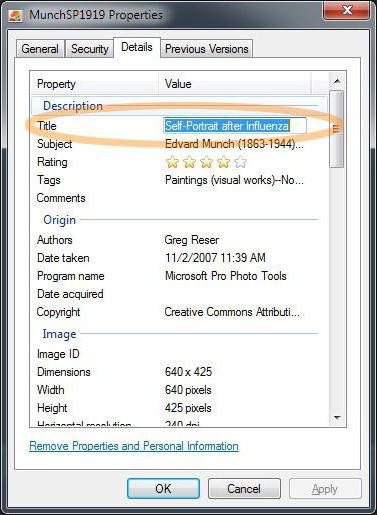
Yksityiskohtaisten ominaisuuksien välilehdellä voit nähdäpaljon mielenkiintoisia asioita. Itse asiassa, jos verrataan ääneen, tämä välilehti on eräänlainen ID3-tunniste, joka ilmaisee paljon lisätietoja tiedostosta, sen julkaisijasta jne.
Mutta kaukana kaikista käyttäjistä tietää mitä muuttaaJotkut tiedostoominaisuudet voivat olla melko yksinkertaisia. Esimerkiksi samassa yleisessä välilehdessä voit valita valintaruudut tiedoston piilottamiseksi tai "Vain luku" -parametrin asettamiseksi. Mistä tämä puhuu?
Ensimmäisessä tapauksessa puhumme siitä, että esinePoissa piilotettujen objektien näytöstä tiedostonhallinnassa ei tule näkyviin. Toisessa tapauksessa kielto tiedostojen muuttamisesta poistamiseen saakka tulee voimaan. Jos tätä ominaisuutta käytetään, järjestelmä antaa vain ilmoituksen siitä, että pääsy tiedostoon on rajoitettu tai evätty. Mutta kaikki ei ole niin huonoa.
Joitakin parametreja voidaan muuttaa hyvinyksinkertaista. Jos käytät tiedostoominaisuuksia jopa Windows-järjestelmäkomponenteille, joita ei ilmeisesti voida muokata, voit käyttää niitä. Esimerkki on HOSTS-tiedosto, jolla ei ole laajennusta, mutta joka avataan tavallisimmassa Muistiossa. Hänessä ei ole mitään ongelmia.

Mutta kun sinun täytyy avata tiedosto, kriittisestivaikuttaen järjestelmän toimintaan, sinun on käytettävä objektiominaisuuksia-valikkoa, jossa valitaan lisäparametreja ja omistajaa vaihdetaan, minkä jälkeen kaikille käytettävissä oleville toimille olisi annettava täydet oikeudet.
Huomaa:yleensä tämä ei koske käyttäjän asiakirjoja tai asennettuja ohjelmia ja viittaa todennäköisimmin käyttöjärjestelmän järjestelmätiedostoihin. Siitä huolimatta, joskus jopa verkossa, jolla on jaettu käyttöoikeus, tämän valikon avulla voit estää objektia muuttamasta tai poistamasta toimintoja.
On vielä lisättävä, että monet omaisuusvalikon käyttäjättietty objekti on yksinkertaisesti aliarvioitu ottaen huomioon, että täällä voit nähdä vain perustiedot perusominaisuuksista tai koosta. Itse asiassa kaikkia tiedostoja ja kansioita voidaan hallita täältä, vaikka järjestelmänvalvojan käyttöoikeuksia ei olisi. Kaiken tämän kanssa sinun ei tarvitse edes rypistää rekisterin kautta tai ryhmäkäytäntöeditorissa määrittääksesi tietyn käyttäjän prioriteettioikeudet. Kuten jo ymmärrettiin, ”tiedosto” -objektin ominaisuudet ovat sellaiset, että niitä ei voida vain muuttaa, vaan jopa mapittaa tiedosto täysin eri sovellukselle, joka avaa sen oletuksena kaksoisnapsautuksella.


























